| JavaScriptを有効にする 設定手順 |
||
| 以下の手順で設定を行ってください。 |
||
<Windows Vista(R) の場合> (Internet Explorerのバージョン7.0の例です。) |
||
| 1. | Internet Explorer のツールバーにある[ツール]をクリックする | |
| 2. | [インターネットオプション]をクリックする | |
| 3. | [セキュリティ]タブをクリックし、[信頼済みサイト]をクリックする | |
| 4. | [サイト]ボタンをクリックする | |
| 5. | [このゾーンのサイトにはすべてサーバーの確認(https:)を必要とする]のチェックを外す | |
| 6. | [次のWebサイトをゾーンに追加する]に http://web.setup/ と入力し[追加]ボタンをクリックして、 [閉じる]ボタンをクリックする (Windows(R) XP は、[次の Web サイトをゾーンに追加する]と表示されます。) 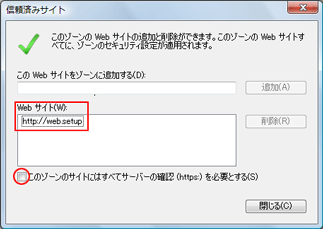 |
|
| 7. | [レベルのカスタマイズ]ボタンをクリックする | |
| 8. | [アクティブスクリプト]の[有効にする]をチェックする |
|
| 9. | [OK]ボタンをクリックする | |
| <Mac OS 10.xの場合> (Internet Explorerのバージョン5.2の例です。) |
||
| 1. | メニューバーの[Explorer]−[環境設定]をクリックする | |
| 2. | [WWWブラウザ]−[セキュリティゾーン]をクリックする | |
| 3. | [ゾーン]で[信頼済みサイトゾーン]をクリックする | |
| 4. | [サイトの追加]ボタンを選択する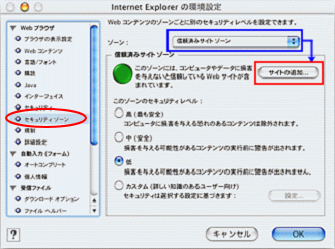 |
|
| 5. | [追加]ボタンをクリックする | |
| 6. | http://web.setup/ と入力し、[OK]をクリックする | |
| 7. | [このゾーンのサイトにはすべてサーバーの確認(https:)を必要とする]のチェックを外し、 [OK]ボタンをクリックする |
|
| 8. | [Webブラウザ]−[Webコンテンツ]をクリックする | |
| 9. | [アクティブコンテンツ]で、[スクリプトを有効にする]にチェックする | |
| 10. | [OK]ボタンをクリックし、メニューバーの[Explorer]−[Explorer終了]をクリックする |
|
| アプリケーションを一度終了させないと、設定は登録されません。 | ||